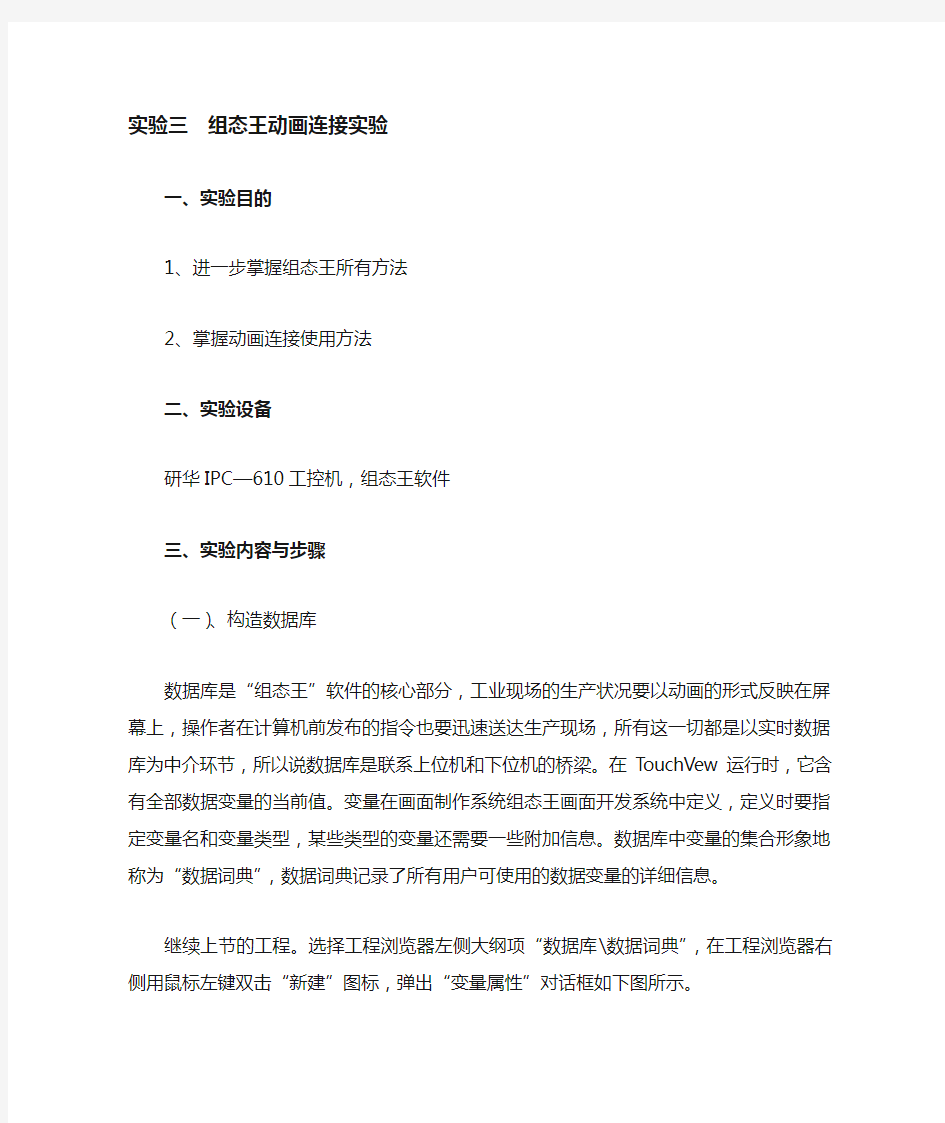
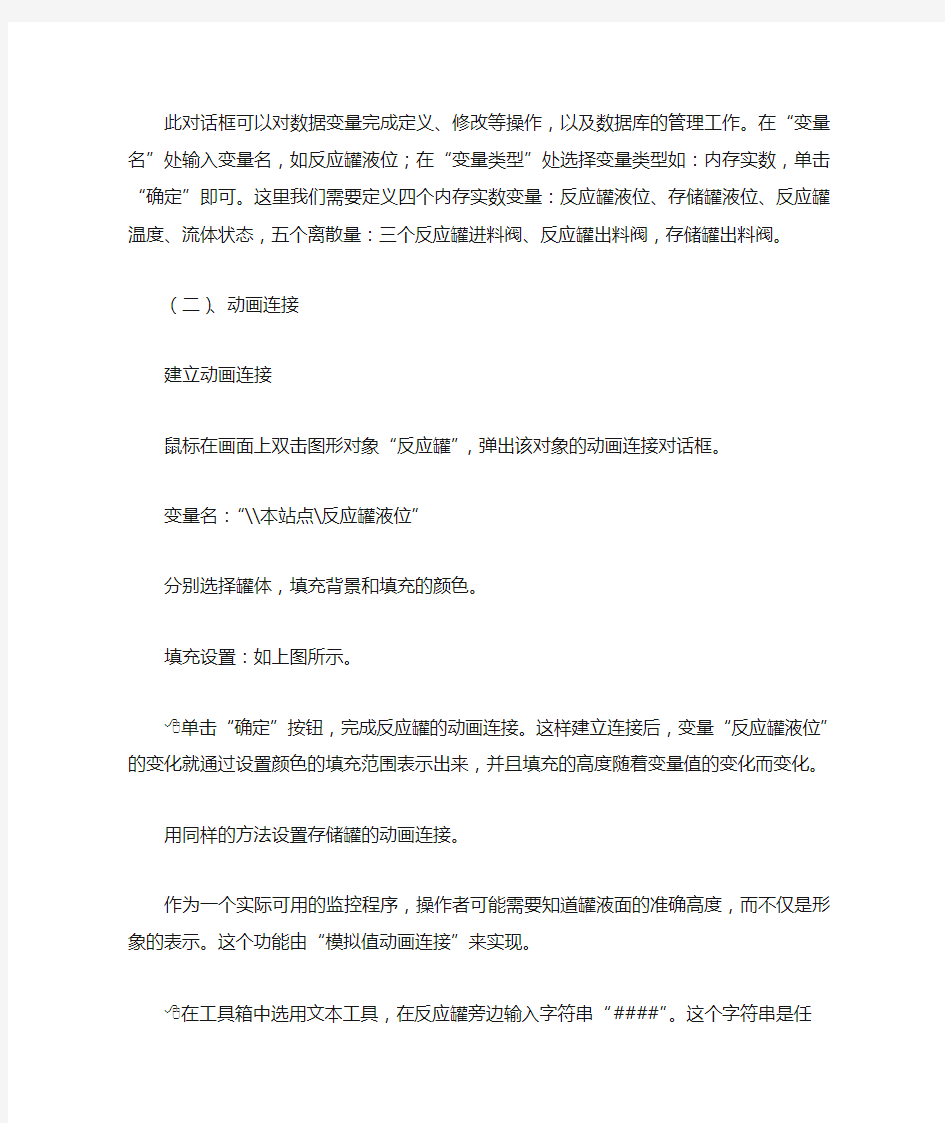
实验三组态王动画连接实验
一、实验目的
1、进一步掌握组态王所有方法
2、掌握动画连接使用方法
二、实验设备
研华IPC—610工控机,组态王软件
三、实验内容与步骤
(一)、构造数据库
数据库是“组态王”软件的核心部分,工业现场的生产状况要以动画的形式反映在屏幕上,操作者在计算机前发布的指令也要迅速送达生产现场,所有这一切都是以实时数据库为中介环节,所以说数据库是联系上位机和下位机的桥梁。在TouchVew运行时,它含有全部数据变量的当前值。变量在画面制作系统组态王画面开发系统中定义,定义时要指定变量名和变量类型,某些类型的变量还需要一些附加信息。数据库中变量的集合形象地称为“数据词典”,数据词典记录了所有用户可使用的数据变量的详细信息。
继续上节的工程。选择工程浏览器左侧大纲项“数据库\数据词典”,在工程浏览器右侧用鼠标左键双击“新建”图标,弹出“变量属性”对话框如下图所示。
此对话框可以对数据变量完成定义、修改等操作,以及数据库的管理工作。在“变量名”处输入变量名,如反应罐液位;在“变量类型”处选择变量类型如:内存实数,单击“确定”即可。这里我们需要定义四个内存实数变量:反应罐液位、存储罐液位、反应罐温度、流体状态,五个离散量:三个反应罐进料阀、反应罐出料阀,存储罐出料阀。
(二)、动画连接
建立动画连接
鼠标在画面上双击图形对象“反应罐”,弹出该对象的动画连接对话框。
变量名:“\\本站点\反应罐液位”
分别选择罐体,填充背景和填充的颜色。
填充设置:如上图所示。
单击“确定”按钮,完成反应罐的动画连接。这样建立连接后,变量“反应罐液位”的变化就通过设置颜色的填充范围表示出来,并且填充的高度随着变量值的变化而变化。
用同样的方法设置存储罐的动画连接。
作为一个实际可用的监控程序,操作者可能需要知道罐液面的准确高度,而不仅是形象的表示。这个功能由“模拟值动画连接”来实现。
在工具箱中选用文本工具,在反应罐旁边输入字符串“####”。这个字符串是任
意的,例如您可以输入“反应罐液位”。当工程运行时,实际画面上字符串的内容将
被您需要输出的模拟值所取代。
用同样的方法,在存储罐旁边输入字符串。
双击文本对象“####”,弹出“动画连接”对话框。
单击“模拟值输出连接”对话框,在对话框设置如下图:
表达式:“\\本站点\反应罐液位”(可以单机表达式右侧“?”按钮,可以弹出本工程已定义的变量列表)
输出格式:
整数位:2
小数位:1
对齐方式:居左
在此处,“表达式”是要输出的变量的名称。在其他情况下,此处可以输入复杂的表达式。包括变量名称,运算符,函数等。
输出的格式可以随意更改,它们与字符串“####”的长度无关。
单击“确定”按钮。
单击“动画连接”对话框的“确定”,完成设置。
同样的方法,为另外两个字符串建立“模拟值输出”动画连接,连接表达式分别为变量“\\本站点\反应罐温度”和\\本站点\存储罐液位。
选择菜单“文件\全部存”,只有在保存画面上的改变之后,在运行系统才能看到您的工作成果。
(三)命令语言
了解命令语言特点,了解命令语言常用的函数
命令语言
组态王除了在定义动画连接时支持连接表达式,还允许用户定义命令语言来驱动应用程序,极大地增强了应用程序的灵活性。
命令语言是一段类似C语言的程序,工程人员可以利用这段程序来增强应用程序的灵活性。命令语言包括应用程序命令语言、热键命令语言、事件命令语言、数据改变命令语言、自定义函数命令语言和画面命令语言等。
如何在程序运行中退出系统,返回Windows呢?这就可以用命令语言的形
式之一—动画连接命令语言来实现。
在画面上作一个按钮,
按钮文本:“退出系统”
双击该按钮,弹出“动画连接”对话框,可以选择三种形式的命令语言连接进行定义:按下时,弹起时,按住时。
单击“弹起时”按钮,弹出“命令语言”对话框。
在命令语言编辑区键入:Exit( 0 );
按“确认”按钮,关闭对话框,完成设置。
系统运行中,单击该按钮,当按钮弹起的时候,函数Exit( 0 )执行,使组态王运行系统退出到Windows。
定义热键(热键命令语言)
在实际的工业现场,为了操作的需要可能需要定义一些热键,当某键被按下时,系统执行相应的控制命令。例如,想要使F1键被按下时,控制原料油进料阀的状态切换。这样就可以使用命令语言――热键命令语言来实现。
在工程浏览器的左侧的工程目录显示区内选择“命令语言”下的“热键命令语言”,点击目录内容显示区的,弹出“热键命令语言”编辑对话框:
点击按钮,在弹出的“选择键”对话框中选择“F1”键后,关闭对话框,则热键F1就显示在按钮的右侧。
在命令语言编辑区输入如下语句:
If(\\本站点\反应罐进料阀1==1)
{
\\本站点\反应罐进料阀1=0;
}
Else
{
\\本站点\反应罐进料阀1=1;
}
点击“确认”完成设置(需要注意:命令语句中使用得英文符号应使用英文字符)。
则当工程运行时,按下F1键时,执行上述命令:首先判断原料油进料阀的当前状态,如果是打开的,则将其关闭,否则,就将它打开。
以同样的方法定义反应罐出料阀和存储罐出料阀状态切换的热键分别定义为键F2和F3。
动画显示液体流动
对于反应车间监控画面,如何动态的显示立体管道中正在有液体流动呢?下面用命令语言来实现该动画。
在数据词典中定义变量“流体状态”,
变量类型:内存整型
变量最大值:2 变量最小值:0
在画面上画一段短线,通过调色板改变线条的颜色,通过菜单“工具/选中线形”可选择短线的线形;另外复制生成两段,并排列成如图所示:
定义双击第一个短线,弹出动画连接对话框,点击“隐含”按钮,在弹出的“隐含连接”对话框中作如下设置:
当变量流体状态值为0,并且原料油进料阀打开时,该短线显示,否则隐含。
对另外两段短线的隐含连接条件分别为:
\\本站点\流体状态==1&&\\本站点\反应罐进料阀==1
\\本站点\流体状态==2&&\\本站点\反应罐进料阀==1
“表达式为真时”,均选中显示。
至此,如果能够在程序中使变量“流体状态”能够在0,1,2之间循环,则三段短线就能循环显示,从而动态的表现了液体流动的形式。
使变量“流体状态”的值在0,1,2之间循环是通过命令语言来实现的。
在应用程序命令语言中实现:
在工程浏览器左侧选择“应用程序命令语言”,双击右侧的,弹出“应用程序命令语言对话框,如下图:
在“运行时”一栏下,输入如下语句:
if ( \\本站点\流体状态<2 )
{
\\本站点\流体状态=\\本站点\流体状态+1;
}
else
{
\\本站点\流体状态=0;
}
设置命令执行的周期:100ms
这样在程序运行以后,每个100ms执行一次上述语句,是变量“流体状态”的值在0,1,2之间循环,从而使得三段短线能够循环显示。
切换反应罐阀门,当阀关闭时,不显示流体动画,当原料油出料阀打开时,可以在画面上动态显示流体的流动。
同样的,我们可以在“应用程序命令语言”中编写程序实现液位随着阀门的通断来变化,这段程序有同学自行编写。
四、控制程序的编写与画面的调试
1.程序
2. 动态画面的截图
五、思考题
如何实现动画连接
组态王软件培训
培训内容 内容包括: 1、组态王介绍 2、新建工程 3、建立IO设备通信 4、建立数据词典 5、画面组态 6、设置,然后运行 7、脚本编程,函数等。
组态王软件是一种通用的工业监控软件, 它适用于从单一设备的生产运营管理和故障诊断,到网络结构分布式大型集中监控管理系统的开发。支持与国内外常见的PLC、智能模块、智能仪表、变频器、数据采集板卡进行数据通讯组态王软件结构由工程管理器、工程浏览器及运行系统三部分构成。
组态软件的安装 1、运行安装组态王程 序。直接安装。 2、安装完后直接安装 驱动。 3、其它内容可以不安 装。
工程管理器:工程管理器用于新工程的创建和已有工程的管理,对已有工程进行搜索、添加、备份、恢复以及实现数据词典的导入和导出等功能。 工程浏览器:工程浏览器是一个工程开发设计工具,用于创建监控画面、监控的设备及相关变量、动画链接、命令语言以及设定运行系统配置等的系统组态工具。 运行系统:工程运行界面,从采集设备中获得通讯数据,并依据工程浏览器的动画设计显示动态画面,实现人与控制设备的交互操作。
组态王软件是一种通用的工业监控软件, 它适用于从单一设备的生 产运营管理和故障诊断,到网络结构分布式大型集中监控管理系统的开发。支持与国内外常见的PLC、智能模块、智能仪表、变频器、数据采集板卡进行数据通讯组态王软件结构由工程管理器、工程浏览器及运行系统三部分构成。 工程管理器:工程管理器用于新工程的创建和已有工程的管理,对已有工程进行搜索、添加、备份、恢复以及实现数据词典的导入和导出等功能。 工程浏览器:工程浏览器是一个工程开发设计工具,用于创建监控画面、监控的设备及相关变量、动画链接、命令语言以及设定运行系统配置等的系统组态工具。 运行系统:工程运行界面,从采集设备中获得通讯数据,并依据工程浏览器的动画设计显示动态画面,实现人与控制设备的交互操作。
组态王软件教程 软件教程 一、概述 1.概述 组态王软件结构由工程管理器、工程浏览器及运行系统三部分构成。 工程管理器:工程管理器用于新工程的创建和已有工程的管理,对已有工程进行搜索、添加、备份、恢复以及实现数据词典的导入和导出等功能。 工程浏览器:工程浏览器是一个工程开发设计工具,用于创建监控画面、监控的设备及相关变量、动画链接、命令语言以及设定运行系统配置等的系统组态工具。 运行系统:工程运行界面,从采集设备中获得通讯数据,并依据工程浏览器的动画设计显示动态画面,实现人与控制设备的交互操作。 2.建立应用工程的一般过程 1)创建新工程 为工程创建一个目录用来存放与工程相关的文件。 2)定义硬件设备并添加工程变量 添加工程中需要的硬件设备和工程中使用的变量,包括内存变量和I/O 变量。 3)制作图形画面并定义动画连接 按照实际工程的要求绘制监控画面并使静态画面随着过程控制对象产生动态效果。 4)编写命令语言 通过脚本程序的编写以完成较复杂的操作上位控制。 5)进行运行系统的配置
对运行系统、报警、历史数据记录、网络、用户等进行设置,是系统完成用于现场前的必备工作。 6)保存工程并运行 完成以上步骤后,一个可以拿到现场运行的工程就制作完成了。 二、建立一个新工程 1.工程管理器 组态王工程管理器是用来建立新工程,对添加到工程管理器的工程做统一的管理。工程管理器的主要功能包括:新建、删除工程,对工程重命名,搜索组态王工程,修改工程属性,工程备份、恢复,数据词典的导入导出,切换到组态王开发或运行环境等。 2.工程浏览器 工程浏览器是组态王6.55 的集成开发环境。 3.定义外部设备和数据变量 组态王把那些需要与之交换数据的硬件设备或软件程序都作为外部设备使用。外部硬件设备通常包括PLC、仪表、模块、变频器、板卡等;外部软件程序通常指包括DDE、OPC 等服务程序。按照计算机和外部设备的通讯连接方式,则分为:串行通信(232/422/485)、以太网、专用通信卡(如CP5611)等。 组态王与外部设备的通讯方式:如COM1、COM2、DDE、板卡、OPC 服务器、网络站点,其中COM1、COM2 表示组态王支持串口的通讯方式,DDE表示支持通过DDE 数据传输标准进行数据通讯,其他类似。 注意:标准的计算机都有两个串口,所以此处作为一种固定显示形式,这种形、COM2,也不表示组态王计算机上肯定有两个式并不表示组态王只支持COM1 串口;并且“设备”项下面也不会显示计算机中实际的串口数目,用户通过设备定义向导选择实际设备所连接的PC 串口即可。
组态王实例教程入门 组态王kingview6.55是亚控科技根据当前的自动化技术的发展趋势,面向低端自动化市场及应用,以实现企业一体化为目标开发的一套产品。该产品以搭建战略性工业应用服务平台为目标,集成了对亚控科技自主研发的工业实时数据库(KingHistorian)的支持,可以为企业提供一个对整个生产流程进行数据汇总、分析及管理的有效平台,使企业能够及时有效地获取信息,及时地做出反应,以获得最优化的结果。 组态王保持了其早期版本功能强大、运行稳定且使用方便的特点,并根据国内众多用户的反馈及意见,对一些功能进行了完善和扩充。组态王kingview6.55提供了丰富的、简捷易用的配置界面,提供了大量的图形元素和图库精灵,同时也为用户创建图库精灵提供了简单易用的接口;该款产品的历史曲线、报表及web发布功能进行了大幅提升与改进,软件的功能性和可用性有了很大的提高。 组态王在保留了原报表所有功能的基础上新增了报表向导功能,能够以组态王的历史库或KingHistorian为数据源,快速建立所需的班报表、日报表、周报表、月报表、季报表和年报表。此外,还可以实现值的行列统计功能。 组态王在web发布方面取得新的突破,全新版的Web发布可以实
现画面发布,数据发布和OCX控件发布,同时保留了组态王Web的所有功能:IE浏览客户端可以获得与组态王运行系统相同的监控画面,IE客户端与Web服务器保持高效的数据同步,通过网络您可以在任何地方获得与Web服务器上相同的画面和数据显示、报表显示、报警显示等,同时可以方便快捷的向工业现场发布控制命令,实现实时控制的功能。 组态王集成了对KingHistorian的支持,且支持数据同时存储到组态王历史库和工业库,极大地提高了组态王的数据存储能力,能够更好地满足大点数用户对存储容量和存储速度的要求。KingHistorian是亚控新近推出的独立开发的工业数据库。具有单个服务器支持高达100万点、256个并发客户同时存储和检索数据、每秒检索单个变量超过20,000 条记录的强大功能。能够更好地满足高端客户对存储速度和存储容量的要求,完全满足了客户实时查看和检索历史运行数据的要求。
客户提案
目录 ?公司简介 ?产品优势 ?案例介绍
公司简介 ?成立于1997年,总部位于北京中关村银网中心?目前员工数159人[2005.6月数据] ?年软件销售额两千余万,为国内最大的工业软件研发生产企业 ?在上海、广州、成都、济南、武汉及西安设有分支机构 ?全国三十余家分销商 ?工业自动化软件国内市场占有率38.4%[源自ARC2005数据]?产品累计销售近3万套[2005.6月数据]
产品优势 基本功能 ?全中文的过程可视化软件 ?实时趋势显示和历史趋势的动态查询 ?符合国内企业使用习惯的全中文报表生成功能 ?报警和报警管理,支持通过声音、短信、视频、电话等方式实现报警信息的记录和发布?面向用户的分级和分区的安全管理机制 ?分布式设计的软件结构,完善的网络功能 ?支持远程维护和诊断功能 ?支持OPC1.0/2.0、DDE/NETDDE ?支持ODBC接口 ?支持ActiveX可视控件 ?内置脚本语言编辑器 ?可视化的开发环境 ?支持真彩色(24位色)和过渡色的界面开发系统 ?高速历史数据的记录和查询 ?WEB Server的功能支持 ?分布式多媒体报警系统[支持视频、电子邮件、短信及语音] ?支持设备冗余、网络冗余和站点冗余 ?1500以上种的硬件设备支持[包括PLC、仪表、变频器、板卡及专用设备]
使用组态王可以: ?现场操作人员、工艺工程师、管理者可随时掌握生产信息并实现控制 ?易于部署、操作、配置和管理 ?提高生产效率,降低额外的生产开销?方便构建软硬件一体化的数字工厂 ?提高决策水平
方便的系统开发和配置: ?全中文、全集成的开发环境,采用标准的Windows界面易于直观的建立新的系统;?采用工业标准技术,包括:Windows NT/2000/XP、COM/DCOM、OPC、 ActiveX、ODBC及TCP/IP; ?提供开放的编程接口、易于功能的扩展;?支持远程调试;
3、系统软件 3.1组态王软件介绍 本系统采集控制软件选用中国本土软件厂商北京亚控科技发展有限公司生产的,国内最早的商用组态软件“组态王”。截止到2009年底,“组态王”已在国内装机量有10万套,成功地应用于我国工业领域的各行各业,例如石油、化工、电力、冶金、造纸、橡胶、环保、机械制造等等,在中国使用的监控软件中,组态王拥有国内最多的用户。像国外众多的软件一样,组态王软件也经过了一个发展例程: 1995年——组态王V1.0 1996年——组态王V1.2 1997年——组态王V1.51 1998年——组态王V2.0 1999年——组态王V5.1 2000年——组态王V5.1 for Internet 2001年——组态王V6.0、组态王电力专业版6.0 2002年——组态王V6.02 2003年——组态王V6.5 2005年——组态王V6.51 2006年——组态王V6.52 2007年——组态王V6.53 下面介绍组态王通用强大的功能。 3.1.1基本人机界面功能 通过本功能完成画面组态。 1.快速便捷的应用设计 用组态软件构造“监控和数据采集系统”的好处之一就是能大大缩短开发时间,并能保证系统的质量。能快速便捷地进行图形维护和数据采集是此类系统的关键点。组态王正是提供了丰富的快速应用设计的工具。 (1)方便实用的工程管理组态王6.53提供方便实用的管理工具——工程管理器。工程管理器是一个独立的可执行文件,用来管理本机的所有组态王工程,可以实现工程的压缩备份,备份恢复,数据词典的导出导入,实现开发和运行系统的切换等。
(2).集成的开发环境最新设计的组态王工程浏览器为用户提供了便利的集成开发环境。工程设计者可以在工程浏览器中查看工程的各个部分,可以查看画面、数据库、配置通讯驱动程序、设计报表;可以完成系统的大部分配置。 工程浏览器采用树形结构,操作简单方便,容易接受。在工程浏览器中,用户也可以方便地切换到组态王开发环境和运行环境。 (3).功能强大、易用的绘图工具目前用简单的示意性图形已经不足以表示工业现场复杂的生产过程,用户普遍要求更加丰富多彩、生动逼真的画面。为满足此要求,组态王提供了丰富的绘图工具,并尽可能使绘图工具的使用方法容易掌握。 组态王工具箱中提供的绘图工具包括直线、折线、圆弧、矩形(方形)、圆角矩形、圆形(椭圆)等工具。它们的使用方法与一般绘图软件(如“画笔”)大致相同,设计者不需专门的培训即可使用。 (4).灵活的便捷菜单使用组态王的过程中,用户可以随时按下鼠标右键来得到上下文相关的快捷菜单。这种方式比普通的菜单命令更容易使用,将大幅度地提高开发应用系统的效率。 (5).支持无限色和过渡色组态王6.53调色板改为支持无限色,支持二十四种过渡色效果,组态王的任一种绘图工具都可以使用无限色,大部分图形都支持过渡色效果,巧妙地利用无限色和过渡色效果,可以使您轻松构造面无限逼真、美观的画面。 (6).图形对象丰富的动画效果图形界面上的任何对象或复合对象都可以随着过程参数的改变而变换状态,以产生动画效果。图形对象与过程参数建立变化对应关系的过程称为“动画连接”。 图形对象可以按动画连接的要求改变颜色、尺寸、位置、填充百分比等属性。一个图形对象可以同时定义多个连接。把这些动画连接组合起来,应用软件将呈现出令人难以想象的图形动画效果。 图形对象可以进行的“动画连接”包括: 属性变化:包括线属性、填充属性、文本色 位置与大小变化:包括水平和垂直移动、缩放、旋转、填充 值输出:包括模拟值输出、离散值输出、字符串输出 用户输入:包括模拟值输入、离散值输入、字符串输入 滑动杆输入: 包括水平滑动杆输入、垂直滑动杆输入
WinCC 视频教程知识点总结 第一讲组态软件基础 一、WinCC简介 1、WinCC 西门子视窗控制中心SIMATIC WinCC(Windows Control Center)是在计算机上对PLC 控制的运行设备进行状态监控的软件,是PC上的监控软件。 运行该软件,可以动画监视现场设备的运行状况,监视相应的运行参数,以及更改、设置系统的运行数据。 2、WinCC的特点 (1)开放性 WinCC对用户所添加的任何形式的扩充是绝对开放,该绝对开放性是通过WinCC的模块结构及其强大的编程接口来获取的。 (2)将应用软件集成到WinCC中 WinCC提供了一些方法将其他应用程序和应用程序块统一地集成到用于过程控制的用户界面中。OLE应用程序窗口和OLE自定义控制或Active控制可以集成到WinCC应用软件中。 (3)WinCC中的数据管理 WinCC的数据库为Windows SQL,从属于WinCC,该数据库用于存储所有面向列表的组态数据(如变量列表和消息文本),以及当前过程数据(如消息,测量值和用户数据记录等)该数据库具有服务器功能。
(4)在项目开始之前规定组态分类 a、文件夹名称 除一些特殊字符(例如\)之外,文件夹名称允许使用所有的字符。还允许使用数字0~9. b、变量名称 变量名称可以多于8个字符。但应尽量避免太长的名称。WinCC项目的变量名称必须是唯一的。如果变量名称还包含了其他信息,这对用户将非常有用。 c、画面名称 确定画面名称时应注意其长度的影响,太长的名称(文件名)不容易识别(列表框中的选择,脚本中的调用等)。根据经验表明,长度最好不超过28个字符,画面名称应遵守以下限制条件:①最大长度为255个字符;②不使用某些特殊字符(例如\);③画面名称中的字母不区分大小写。 二、WinCC软件的安装 1、安装S7-300/400PLC编程软件STEP7及PLCSIM; 2、安装数据库软件SQL Server 2000; 3、安装消息列队(软件操作); 4、安装WinCC(建议不选典型安装,选择全部安装)。 三、WinCC管理器 1、WinCC项目管理器的结构 WinCC项目管理器的用户界面由以下元素组成:标题栏、菜单栏、工具栏、状态栏、浏览窗口和数据窗口:
知识|组态王图形显示与动画功能范例 ---- 组态王 1、概述 当前,一个学习和应用工控组态软件的热潮正在兴起![1,2]基于PC(PC-based)的自动化以及电子技术的现代化日益受到人们的注意和青睐,并深刻地改变着自动化及电子世界的面貌,而基于PC和Windows的组态软件区别于C++和VB等通用计算机语言,它是一种适合工业和实验室的实时语言,是工程师、科学工作者、教学工作者和工人们的日常工作语言,因此格外受到欢迎,这种语言也可称为工业及实验室实时语言 IALTL(IndustryandLaboratoryTimeLanguage),这种语言日益成为高等学校理工类学生必修的语言,正如办公自动化语言Office是所有大学生必修的语言一样。这种语言本身由C++和VB开发而成,因而层次更高,使用更方便。组态软件具备强大的图形处理、信息处理、通讯、数学运算、数据采集、数据处理和数据存储功能,特别适合于映射工业对象动作和各种特性以及电子信号的图形显示和动画处理,也具备较强的控制功能。相对而言,根据国际电气标准IEC61131-3规定的PLC的5种语言[基于图形的功能块图 FBD(FunctionBlockDiagram)、梯形图LD(LadderDiagram)、顺序功能图 SFC(SequentialFunctionChart),基于文本的指令表IL(InstructionList)和结构化文本ST(StructuredText)]是当今功能最强大的进行逻辑与过程控制的工业实时语言,相对于普通组态软件进行控制时常采用的类C和类BASIC语言,PLC语言的可视性和可读性要强得多。据此,某些组态软件将原本属于PLC的5种语言嵌入进来,形成“软PLC”,并支持插在PC 机ISA和PCI插槽中的各类I/O卡,这时候的PC机或基于PC的IPC也可称为广义PLC。事实上,当今一些著名的PLC厂商已经开发出软硬件基于PC的完全开放式的PLC产品。这样,可将组态软件有关控制的职能移交给内置的“软PLC”,而如何进一步完善、加强和应用作为主体的图形显示、动画处理、信息处理和数据存储等功能显得格外迫切,尤其是图形显示和动画处理,即人机界面HMI最为重要。现流行的组态软件种类繁多(事实上,如虚拟仪器语言Labview和仿真软件MATLAB均属于组态软件范畴),北京亚控自动化公司的组态王Kingview是优秀国产组态软件,与其配套的为外置式亚控“软PLC”KingACT。本文试图列举若干个组态王的图形功能基本范例,来展示组态王的图形风采。 2、组态王的图形及动画功能 组态王工具箱中的基本图素:直线、扇形、填充图形(封闭图形,内部可填充色彩,有:椭圆和圆角矩形)、折线、管道、多边形、文本、按钮和点位图,它们均具有图形及动画功能。它们中填充图形类动画连接框如图1所表示,其余图素的动画连接框结构相同,只是某些动画属性选项略有差异。
亚控科技知识库 TABLE:组态王通用版功能案例 口Search Show all 文档编一发布日,亠号标题(*) 期(*) 卜载(*) 14001 十六进制数据转换成十进制数据例程2009-07 29 14001 10.5KB 14002 LEDPro计数器液晶显示控件例程2009-07 29 14002 69.2KB 14003 PID控件例程2009-07 29 14003 292KB 14004 按报警组发出声音提示例程2009-07 29 14004 623KB 14005 棒图KVCHart控件例程2009-07 29 14005 2.67MB 14006 报警al2文件查询例程2009-07 29 14006 240KB 14007 报警存储与查询例程2009-07 29 14007 1.11MB 14008 报警时播放声音例程2009-07 29 14008 290KB 14009 超级XY曲线控件例程2009-07 29 14009 848KB 14010 窗口控制控件使用例程2009-07 29 14010 249KB 14011 倒计时例程2009-07 29 14011 269KB 14012 短信报警例程2009-07 29 14012 584KB 14013 复杂动画例程2009-07 29 14013 741KB Page 卫」1血乙of 2 Records 1 to 50 of Page 66 Size ? Exact phrase All words Any word
计时例程 加密限时工程及使用说明 历史曲线控件例程 历史数据查询例程 判断本日是周几以及本周是今年的第几周 取高低字节及双字转换为两个字例程 日报表例程 日月年报表解决方案 三菱变频器 删除十天前的数据库信息 树形控件例程 数据库查询例程 数据库存储例程 微软日历控件在组态王中的应用 文件浏览例程 文字移动小例程 西门子变频器 下拉框选择关系数据库中的数据绘制历史曲 线 组态王与Oracle9i 数据库的连接 SQL 函数示例 14014 14015 14016 14017 14018 14019 14020 14021 14022 14023 14024 14025 14026 14027 14028 14029 14030 14031 14032 14033 14034
组态王日报表的实现例程 配置参考文档 北京亚控科技发展有限公司 技术部 目录 一、功能概述 (2) 一、功能概述 (2) 二、工程实例 (2) 三、操作步骤: (2) 1、定义设备: (2) 2、定义变量: (2) 3.制作画面: (3) 3.1) 创建报表: (3) 3.2) 创建日历控件: (5) 4.进入运行系统: (11) 四、注意事项 (12) 图表 图一报表 (4) 图二报表设计 (4) 图三日报表 (5) 图四日历控件 (6) 图五控件事件函数 (9) 图六保存报表 (9) 图七打印报表 (10) 图八打印报表 (10) 图九运行系统 (11) 图十打印预览 (12)
一、功能概述 常规需求:很多工业现场会用到报表功能,而日报是其中最基本的一种报表形式。 日报表一般为每天整点的数据,每一个变量有24个数据。 组态王中的实现方法: 利用组态王内置报表以及报表的函数来实现对日数据的查询生成日报表。 组态王内置报表的操作类似excel,操作简单、方便,并且组态王提供了大量的报表函数来实现各种复杂功能。 二、工程实例 我们举一个例子来说明日报表的实现方法。在此例程中我们定义五个变量,分别为“压力”、“温度”、“密度”、“电流”、“电压”,运行系统运行后记录历史数据,查询日报表数据时自动从历史数据中查询整点数据生成报表,并可以保存、打印报表。下面就以此为例来演示完成这一要求的具体步骤。 三、操作步骤: 1、定义设备: 根据工程中实际使用得设备进行定义,本例程使用亚控的仿真PLC设备,使用“PLC-亚控-仿真PLC-串口”驱动,定义设备名称为”PLC”。 2、定义变量: 在组态王中定义三个变量:压力(IO实数类型)、温度(IO实数类型)、密度(IO实数类型)。压力变量:最小值0,最大值100,最小原始值0,最大原始值100,连接设备PLC,寄存器INCREA100,数据类型short,读写属性为只读,采集频率1000。记录和安全区选择“数据变化记录”,变化灵敏度选择“0”。 温度变量:最小值0,最大值50,最小原始值0,最大原始值100,连接设备PLC,寄存器DECREA100,数据类型short,读写属性为只读,采集频率1000。记录和安全区选择“数据变化记录”,变化灵敏度选择
组态王简明教程 组态王软件的结构 “组态王”是运行于Microsoft Windows 98/NT中文平台的全中文界面的组态软件,采用了多线程、COM组件等新技术,实现了实时多任务,软件运行稳定可靠。组态王具有一个集成开发环境“组态王工程浏览器”,在工程浏览器中您可以查看工程的各个组成部分,也可以完成构造数据库、定义外部设备等工作。画面的开发和运行由工程浏览器调用画面制作系统TOUCHMAK和画面运行系统TOUCHVEW来完成的。TOUCHMAK是应用程序的开发环境。您需要在这个环境中完成设计画面、动画连接等工作。TOUCHMAK具有先进完善的图形生成功能;数据库中有多种数据类型,能合理地抽象控制对象的特性;对变量报警、趋势曲线、过程记录、安全防范等重要功能都有简单的操作办法。TOUCHVEW是“组态王”软件的实时运行环境,在TOUCHMAK中建立的图形画面只有在TOUCHVEW中才能运行。TOUCHVEW从工业控制对象中采集数据,并记录在实时数据库中。它还负责把数据的变化用动画的方式形象地表示出来,同时完成变量报警、操作记录、趋势曲线等监视功能,并生成历史数据文件。 组态王怎样和下位机通讯 “组态王”把第一台下位机看作是外部设备,在开发过程中您可以根据“设备配置向导”的提示一步步完成连接过程。在运行期间,组态王通过驱动程序和这些外部设备交换数据,包括采集数据和发送数据/指令。每一个驱动程序都是一个COM对象,这种方式使通讯程序和组态王构成一个完整的系统,既保证了运行系统的高效率,也使系统能够达到很大的规模。 怎样产生动画效果 开发者在TOUCHMAK中制作的画面都是静态的,那么它们如何以动画方式反映工业现场的状况呢?这需要通过实时数据库,因为只有数据库中的变量才是与现场状况同步变化的。数据库变量的变化又如何导致画面的动画效果呢?通过“动画连接”就是建立画面的图素与数据库变量的对应关系。这样,工业现场的数据,比如温度、液面高度等,当它们发生变化时,通过驱动程序,将引起实时数据库中变量的变化,如果画面上有一个图素,比如指针,您规定了它的偏转角度与这个变量相关,您就会看到指针随工业现场数据的变化而同步偏转。动画连接的引入是设计人机接口的一次突破它把程序员从重复的图形编程中解放出来,为程序员提供了标准的工业控制图形界面,并且有可编程的命令语言连接来增强图形界面的功能。 建立应用程序的一般过程
一、概述 组态王软件结构由工程管理器、工程浏览器及运行系统三部分构成。工程管理器:工程管理器用于新工程得创建与已有工程得管理,对已有工程进行搜索、添加、备份、恢复以及实现数据词典得导入与导出等功能。工程浏览器:工程浏览器就是一个工程开发设计工具,用于创建监控画面、监控得设备及相关变量、动画链接、命令语言以及设定运行系统配置等得系统组态工具。运行系统:工程运行界面,从采集设备中获得通讯数据,并依据工程浏览器得动画设计显示动态画面,实现人与控制设备得交互操作。 通常情况下,建立一个应用工程大致可分为以下六个步骤: 1.创建新工程为工程创建一个目录用来存放与工程相关得文件。 2.定义硬件设备并添加工程变量添加工程中需要得硬件设备与工程中使 用得变量,包括内存变量与 I/O 变量。 制作图形画面并定义动画连接按照实际工程得要求绘制监控画面并 使静态画面随着过程控制对象产生动态效果。 4.编写命令语言通过脚本程序得编写以完成较复杂得操作上位控制。 进行运行系统得配置对运行系统、报警、历史数据记录、网络、用户 等进行设置,就是系统完成用于现场前得必备工作。 6.保存工程并运行完成以上步骤后,一个可以拿到现场运行得工程就制 作完成了。 接下来我将建立一个反应车间得监控中心。监控中心从现场采集生产数据,以动画形式直观得显示在监控画面上。监控画面还将显示实时趋势与报警信息,并提供历史数据查询得功能,完成数据统计得报表。将实时数据保存到关系数据库中,并进行数据库得查询等。 二、建立一个新工程 一) 建立一个新工程 点击“开始”---〉“程序”---〉“组态王 6、5”---〉“组态王6、5”(或直接双桌面上组态王得快捷方式),启动后得工程管理窗口如图2-1 所示: 图2-1 图2-2 新建:单击此快捷键,弹出新建工程对话框建立组态王工程。点击工程管 理器上得“新建”,弹出“新建工程向导之一”,接下来一直按下一步直到点 击完成后会出现“就是否将新建得工程设为组态王当前工程”得提示,选择 “就是”即可新建一工程如图2-2: 二) 工程浏览器
画面切换和画中画的实现 掌握内容: 1、掌握画面切换的设置方法 2、掌握画面窗口的设置方法。 画面切换的设置方法有两种: 1、通过组态对话框设置(注意其实质是通过事件选项卡中的直接连接设置) 2、通过动态向导设置:(其实质是通过事件选项卡中的C动作。记住OpenPicture(“文件名”) 函数;) 练习1:画面切换 1:新建六个画面: start.pdl, 大小1024*768 定义为起始画面 hm1.pdl, 大小1024*768 hm2.pdl, 大小800*600 hm3.pdl , 大小800*600 hm4.pdl , 大小800*600 hm5.pdl。大小800*600 2、分别在hm1~hm5中插入:分别插入静态文本框和按钮 设置静态文本框的文本属性为“画面1”、“画面2”、“画面3”、“画面4”和“画面5”字号20号、按钮设置为return,要求按下return按钮后,能回到start.pdl画面。如下图所示:
3、打开Start.pdl画面,并按下图所示设置内容: 要求蓝色按钮按照直接连接方式切换到指定画面。绿色按钮按照C动作方式连接到指定画面。 4、在画面1中添加以下内容: 西门子位图图标(库—全局库—displays- Text Fields中)。 按钮、以及静态文本框。 在第1层中,添加窗口画面1:大小810*610。边框和滚动条的属性设置为“是”。 窗口名称由按钮HM2~HM5决定,缩放因子由缩放按钮决定。偏移量由偏移按钮决定。
在右上角的文本框中,显示日期和时间,画面窗口的名称。 5、在画面3中要求实现教材64页部分的内容。 6、在画面4中要求实现教材65页部分的内容。 7、在画面2中实现以下内容 使用状态显示对象 1、使用状态显示对象、显示左右三角形(p63)。 2、使用状态显示对象、显示微笑和生气,以及平静。 1)使用画图板工具,画出生气、微笑以及平静三个图像。 。 2)打开变量编辑器、新建内部变量组ztxs. 打开内部变量组ztxs,新建变量 Is_right 二进制变量起始值0 Biaoqing 无符号8位数下限值:0,上限值:3 run 无符号8位数下限值:0,上限值:10 3)新建画面zhuangtaixs,并将其定义为启动画面。设置画面大小:1024*768 4)在画面中、使用折线画出三个画面区域。并在画面中按如下方式插入对象按钮、以及状态显示1、2、3、4分别显示左右三角形、三种表情、以及电机旋转的效果图。
组态王与S7-200PLC 三层电梯模拟实验 一、实验目的 1.熟悉组态王的画面制作、脚本动画的控制及组态王与S7-200PLC的通信。 2.通过对工程实例的模拟,熟练的掌握PLC的编程和程序的调试方法。 3.进一步熟悉PLC的I/0连接。 4.熟悉三层电梯采用轿厢外按钮控制的编程方法。 二、实验说明 电梯由安装在各个楼层厅门口的上升和下降按钮进行呼叫操作,其操作内容为电梯运行方向。电梯轿厢内设有楼层内选按钮S1~S3,用于选择需要停靠的楼层。L1~L3分别为一层、二层、三层的指示,SQ1~SQ3为到位行程开关,SQ1开关打在上表示电梯停在一层。按电梯内选按钮S2,电梯内选指示灯SL2亮,打下SQ1,电梯离开一层,L2灯亮电梯到达二层,打上SQ2,L2灯灭,电梯停在二层。按下三层行按钮D3,打下SQ2电梯离开二层,三层指示灯L3亮,打上SQ3电梯停在三层,L3灭。 三、实验步骤 1.用 STEP 7 MicroWIN软件编写三层电梯的梯形图程序,调试下载S7-200PLC中(程序见附录I)。 2.实验箱接线图如下: PLC主机公共端接线:1L接2L接3L接M 1M接2M接L+(注:此接线为低电平有效)
3.打开组态王软件绘制如下画面 3.在组态王工程浏览器中的设备中新建一个三层电梯 图图图 在工程浏览器中双击“设备”点击“新建...”后选择PLC找到“西门子”选择S7-200系列(USB)如图所示然后点击下一步起名字为三层电梯如图所示点击“下一步”如图在此处需要设定PLC的地址(此地址是组态王与S7-200通信的地址:2)“点击”下
一步“最后点击“完成”。 退出按钮的动画连接为:选中按钮双击→按下时→输入EXIT(0); 4.在工程浏览器中的数据词典里建立如下变量 4.在工程浏览器的“命令语言”里的“应用程序命令语言”中“运行时”里输入一下脚本代码: \\本站点\速度=5; //复位 if(\\本站点\复位RST==1 ||\\本站点\组态复位==1) \\本站点\轿厢移动=0; //层数显示 if(\\本站点\轿厢移动<155 &&\\本站点\轿厢移动>=0) \\本站点\电梯层数=1; if(\\本站点\轿厢移动>155 &&\\本站点\轿厢移动<330) \\本站点\电梯层数=2; if(\\本站点\轿厢移动>330) \\本站点\电梯层数=3; //电梯移动 if(\\本站点\轿厢上升指示UP==1) {\\本站点\轿厢移动=\\本站点\轿厢移动+\\本站点\速度;} if(\\本站点\轿厢下降指示DOWN==1) {\\本站点\轿厢移动=\\本站点\轿厢移动-\\本站点\速度;} if(\\本站点\二层指示L2==1 &&\\本站点\轿厢上升指示UP==1 ) {if(\\本站点\轿厢移动<155) \\本站点\轿厢移动=\\本站点\轿厢移动+\\本站点\速度;
组态王历史数据查询例程 配置参考文档 — 北京亚控科技发展有限公司 技术部 [
目录 一、功能概述 .............................................................................................. 错误!未定义书签。 一、功能概述 .............................................................................................. 错误!未定义书签。 二、工程实例 .............................................................................................. 错误!未定义书签。@ 三、操作步骤: .......................................................................................... 错误!未定义书签。 1、定义设备: ................................................................................................ 错误!未定义书签。 2、定义变量: ................................................................................................ 错误!未定义书签。3.制作画面: ................................................................................................ 错误!未定义书签。 创建报表: ................................................................................................ 错误!未定义书签。 命令语言: ................................................................................................ 错误!未定义书签。 4.进入运行系统:.......................................................................................... 错误!未定义书签。 四、注意事项 .............................................................................................. 错误!未定义书签。 图表 ) 图一报表 .................................................................................................... 错误!未定义书签。 图二报表设计 ............................................................................................ 错误!未定义书签。 图三历史数据报表 .................................................................................... 错误!未定义书签。 图四快捷菜单 ............................................................................................ 错误!未定义书签。 图五按钮属性 ............................................................................................ 错误!未定义书签。 图六按钮属性 ............................................................................................ 错误!未定义书签。 图七动画连接 ............................................................................................ 错误!未定义书签。 图八选择函数 ............................................................................................ 错误!未定义书签。 图九命令语言 ............................................................................................ 错误!未定义书签。 图十打印报表 ............................................................................................ 错误!未定义书签。 ` 图十一历史数据查询画面......................................................................... 错误!未定义书签。 图十二报表属性 ........................................................................................ 错误!未定义书签。 图十三时间属性 ........................................................................................ 错误!未定义书签。 图十四变量属性 ........................................................................................ 错误!未定义书签。 图十五变量顺序设置 ................................................................................ 错误!未定义书签。 图十六历史数据查询 ................................................................................ 错误!未定义书签。 图十七报表打印 ........................................................................................ 错误!未定义书签。
组态王软件教程 软件教程 —、概述 1?概述 组态王软件结构III工程管理器、工程浏览器及运行系统三部分构成。 工程管理器:工程管理器用于新工程的创建和已有工程的管理,对已有丄程进行搜索、添加、备份、恢复以及实现数据词典的导入和导出等功能。 工程浏览器:工程浏览器是一个工程开发设计工具,用于创建监控画面、监控的设备及相关变量、动画链接、命令语言以及设定运行系统配置等的系统组态工具。 运行系统:工程运行界面,从采集设备中获得通讯数据,并依据工程浏览器的动画设讣显示动态画面,实现人与控制设备的交互操作。 2.建立应用工程的一般过程 1)创建新工程 为工程创建一个LI录用来存放与工程相关的文件。 2)定义硬件设备并添加工程变量 添加工程中需要的硬件设备和工程中使用的变量,包括内存变量和I/O变量。 3)制作图形画面并定义动画连接 按照实际工程的要求绘制监控画面并使静态画面随着过程控制对象产生动态效果。 4)编写命令语言 通过脚本程序的编写以完成较复杂的操作上位控制。 3)进行运行系统的配置 对运行系统、报警、历史数据记录、网络、用户等进行设置,是系统完成用于现场前的必备工作。
6)保存工程并运行 完成以上步骤后,一个可以拿到现场运行的工程就制作完成了。 二、建立一个新工程 1.工程管理器 组态王工程管理器是用来建立新工程,对添加到工程管理器的丄程做统一的管理。工程管理器的主要功能包括:新建、删除工程,对工程重命名,搜索组态王工程,修改工程属性,工程备份、恢复,数据词典的导入导出,切换到组态王开发或运行环境等。 2.工程浏览器 工程浏览器是组态王6. 55的集成开发环境。 3.定义外部设备和数据变量 组态王把那些需要与之交换数据的硬件设备或软件程序都作为外部设备使用。外部硬件设备通常包括PLC、仪表、模块、变频器、板卡等;外部软件程序通常指包括DDE、OPC等服务程序。按照汁算机和外部设备的通讯连接方式,则分为:串行通信(232/422/485)>以太网、专用通信卡(如CP56U)等。 组态王与外部设备的通讯方式:如C0M1、COM2、DDE、板卡、OPC服务器、网络站点,其中C0M1、COM2表示组态王支持串口的通讯方式,DDE表示支持通过DDE 数据传输标准进行数据通讯,其他类似。 注意:标准的计算机都有两个吊口,所以此处作为一种固定显示形式,这种形 、COM2,也不表示组态王计算机上肯定有两个式并不表示组态王只支持C0M1 串口; 并且“设备”项下面也不会显示计算机中实际的串口数目,用户通过设 备定义向导选择实际设备所连接的PC串口即可。 注意:在连接现场设备时,设备地址处填写的地址要和实际设备地址完全一致。 由于我们定义的是一个仿真设备,所以串口通讯参数可以不必设置,但在工程中连
Kingview简介:本教程是学习Kingview软件的入门课程,涵盖了Kingview软件的大多数基本功能。学习完本教程后,您将能够建立上位机监控系统的功能齐全,实用的应用程序。以下课程向您展示如何:*使用工程浏览器*创建新项目*绘制图片*使用库和控件*构造数据库*与较低端的计算机通信*生成动画效果*查看趋势曲线和警报信息*设计自定义报告*系统安全性您可以按照上述步骤配置化工厂反应车间的模型并建立监控中心。完成后的配置将具有操作按钮,趋势曲线和警报功能。以下是配置屏幕:Kingview 教程课程1了解Kingview。在本课程中,您将:·了解Kingview软件的整体结构,了解Kingview的工件模式,并了解构建应用程序的一般过程。组态王软件“组态王”的结构是在Microsoft Windows 98 / NT的中文平台上运行的配置软件。多线程和COM组件等新技术用于实现实时多任务。该软件运行稳定可靠。Kingview具有集成的开发环境“Kingview项目浏览器”。在项目浏览器中,您可以查看项目的各个组件,还可以完成构建数据库和定义外部设备的工作。屏幕的开发和操作通过项目浏览器调用图片制作系统touchmak和图片运行系统touchview来完成。Touchmak是一个应用程序开发环境。
您需要在此环境中完成设计屏幕,动画连接等。Touchmak具有先进而完善的图形生成功能;数据库中有许多数据类型,可以合理地抽象控制对象的特征。它具有重要功能的简单操作方法,例如可变警报,趋势曲线,过程记录,安全性等。Touchview是Kingview 软件的实时运行环境。在touchmap中创建的图形只能在touchview中运行。Touchview 从工业控制对象收集数据并将其记录在实时数据库中。它还负责以动画形式显示数据的变化,同时,它还可以完成诸如可变警报,操作记录和趋势曲线的监视功能,并生成历史数据文件。Kingview如何与下位计算机通信?组态王将第一台较低的计算机视为外部设备。在开发过程中,您可以根据“设备配置向导”逐步完成连接过程。在运行期间,Kingview通过驱动程序与这些外部设备交换数据,包括收集数据和发送数据/指令。每个驱动程序都是一个COM对象,使通讯程序和Kingview构成一个完整的系统,不仅保证了运行系统的高效率,而且使系统可以大规模使用。如何产生动画效果?开发人员在touchmak中制作的图片是静态的,那么它们如何通过动画来反映工业场景的情况?这需要通过实时数据库完成,因为只有数据库中的变量才与现场条件同步。数据库变量的更